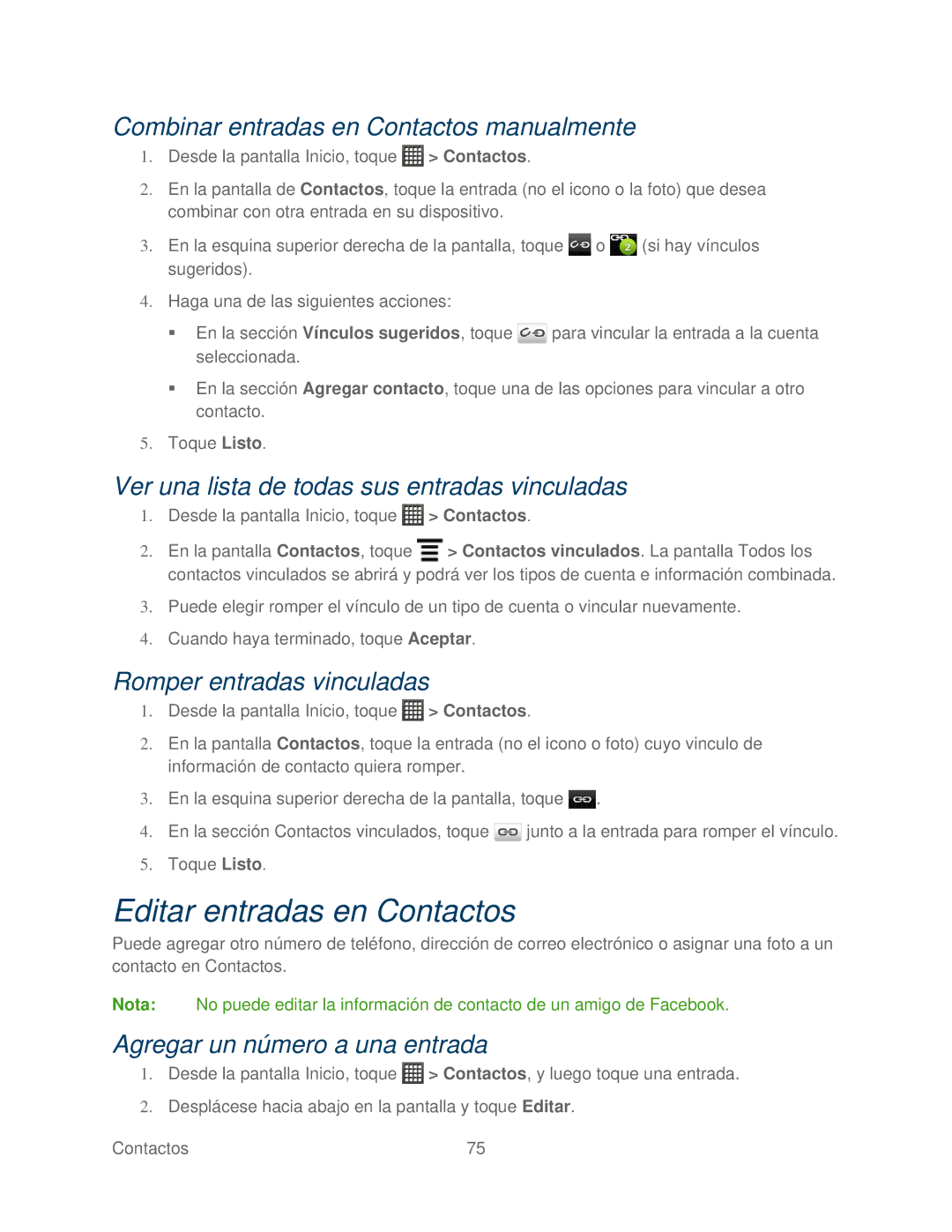Combinar entradas en Contactos manualmente
1.Desde la pantalla Inicio, toque ![]() > Contactos.
> Contactos.
2.En la pantalla de Contactos, toque la entrada (no el icono o la foto) que desea combinar con otra entrada en su dispositivo.
3.En la esquina superior derecha de la pantalla, toque ![]() o
o ![]() (si hay vínculos sugeridos).
(si hay vínculos sugeridos).
4.Haga una de las siguientes acciones:
En la sección Vínculos sugeridos, toque ![]() para vincular la entrada a la cuenta seleccionada.
para vincular la entrada a la cuenta seleccionada.
En la sección Agregar contacto, toque una de las opciones para vincular a otro contacto.
5.Toque Listo.
Ver una lista de todas sus entradas vinculadas
1.Desde la pantalla Inicio, toque ![]() > Contactos.
> Contactos.
2.En la pantalla Contactos, toque ![]() > Contactos vinculados. La pantalla Todos los contactos vinculados se abrirá y podrá ver los tipos de cuenta e información combinada.
> Contactos vinculados. La pantalla Todos los contactos vinculados se abrirá y podrá ver los tipos de cuenta e información combinada.
3.Puede elegir romper el vínculo de un tipo de cuenta o vincular nuevamente.
4.Cuando haya terminado, toque Aceptar.
Romper entradas vinculadas
1.Desde la pantalla Inicio, toque ![]() > Contactos.
> Contactos.
2.En la pantalla Contactos, toque la entrada (no el icono o foto) cuyo vinculo de información de contacto quiera romper.
3.En la esquina superior derecha de la pantalla, toque ![]() .
.
4.En la sección Contactos vinculados, toque ![]() junto a la entrada para romper el vínculo.
junto a la entrada para romper el vínculo.
5.Toque Listo.
Editar entradas en Contactos
Puede agregar otro número de teléfono, dirección de correo electrónico o asignar una foto a un contacto en Contactos.
Nota: No puede editar la información de contacto de un amigo de Facebook.
Agregar un número a una entrada
1.Desde la pantalla Inicio, toque ![]() > Contactos, y luego toque una entrada.
> Contactos, y luego toque una entrada.
2.Desplácese hacia abajo en la pantalla y toque Editar.
Contactos | 75 |